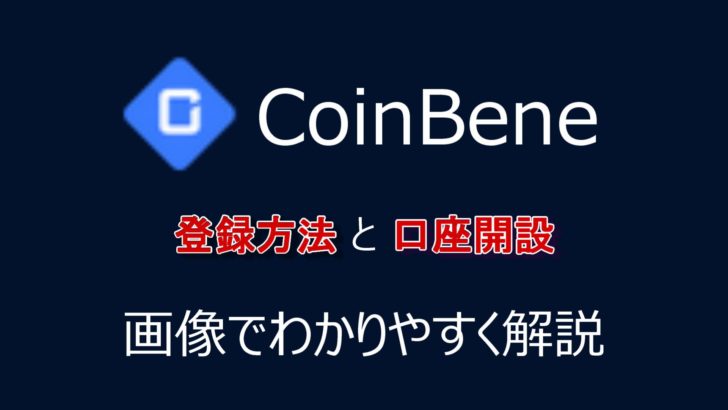CoinBeneは2017年に開設された海外取引所となり、拠点はシンガポールにあります。
コインマーケットキャップによる仮想通貨取引量でもトップ10に入っている大手取引所となります。
それでは早速、CoinBeneの登録スタート!
スムーズにいけば5分もかからない作業になるのでササっと登録を済ませてしまおう。
▼CoinBeneの登録はこちらから▼
https://www.coinbene.com/login/register.html#/
-

-
CoinBene(コインベネ)の使い方!入金・出金・取引方法を簡単解説
この記事では coinbene の 使い方(入金、出金、取引)についてわかりやすく解説していきます。 慣れるとそこまで難しくないので、この記事を見ながらやり方を覚えてみよう。 公式サイト ▼CoinB ...
続きを見る
CoinBeneの登録方法(口座開設)
まず最初に右上の「登録」をクリック。
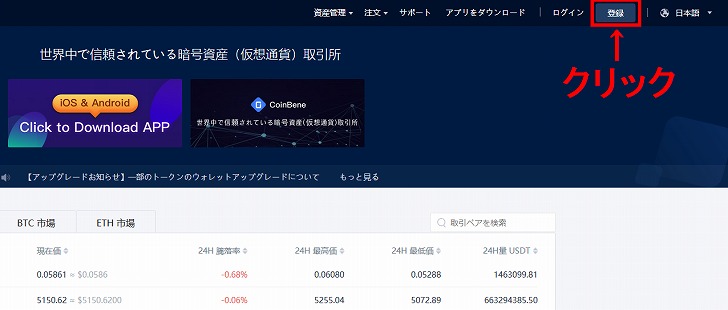
日本語になっていない場合は言語の設定を「日本語」にしよう。
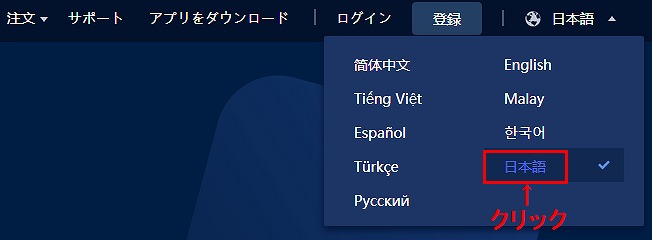
次に「メールで登録」をクリック。
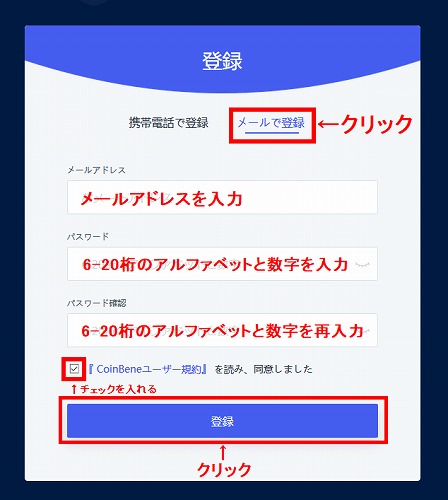
メールで登録
1、メールアドレス:登録するメールアドレスを入力
2、パスワード:6~20桁のアルファベット・数字・記号を入力
3、パスワード確認:上と同じパスワードを入力
4、規約の同意にチェックを入れる
5、入力ができたら「登録」をクリック
登録をクリックするとヒューマンマシン認証の画面になる。
「>>」を右にスライドしよう。
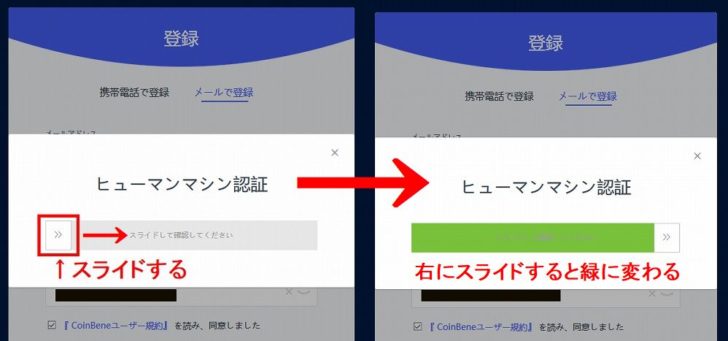
スライドするとメールアドレスに登録の確認メールが届く。
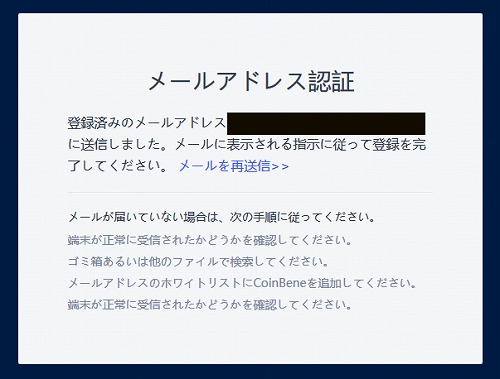
メール内にある「Email Verification(電子メールの確認)」をクリックすると登録完了。
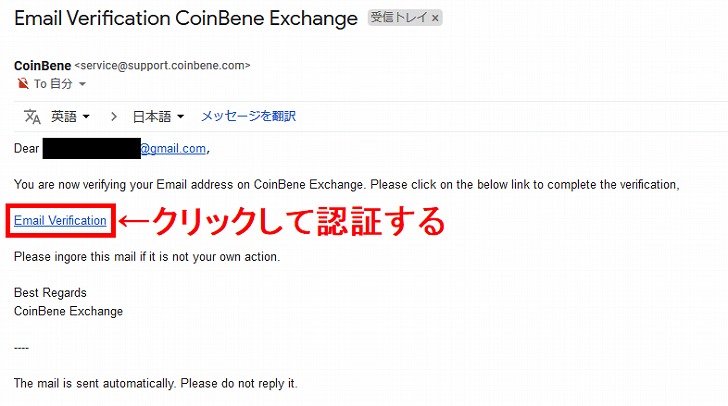
確認のために先ほど登録した内容にてログインをしてみよう。
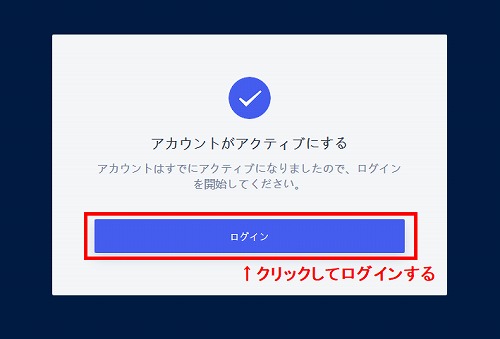
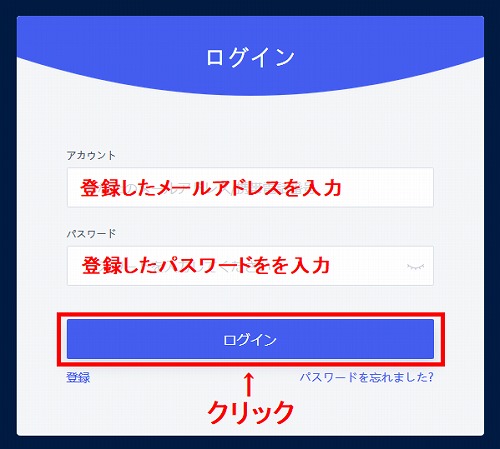
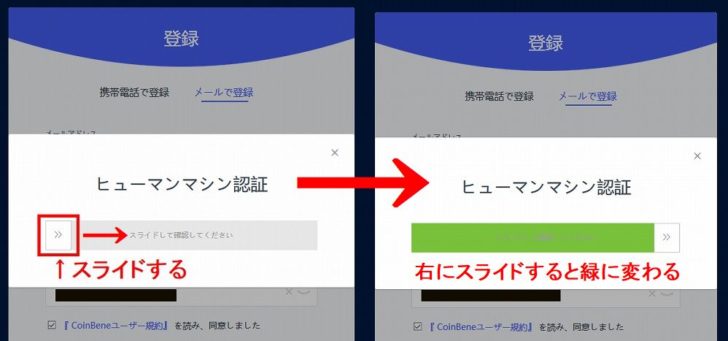
はい、あっという間に登録完了!
お疲れさまでした。
次はセキュリティを強化するための二段階認証の設定。簡単にできるので必ずしておいてくださいね。
二段階認証の設定方法
右上の人のマークをクリックすると省略された登録メールアドレスが上に表示されるので「メールアドレス」をクリック。
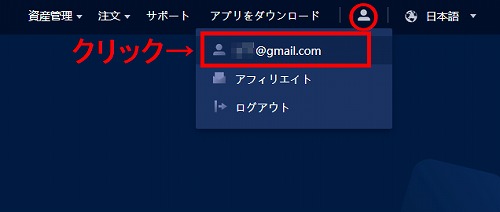
2FAの登録を勧められるので「グーグル認証」をクリックして設定をしよう。
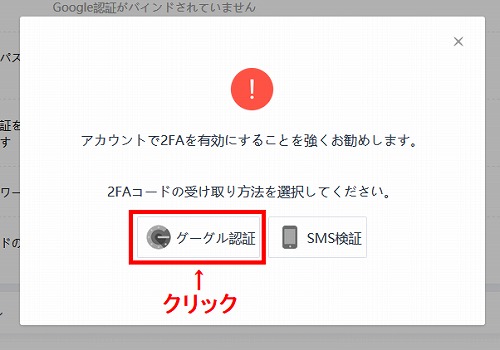
クリックすると登録メールアドレスに「Google認証」についての確認メールが送られるので、すぐにメールを確認しよう。
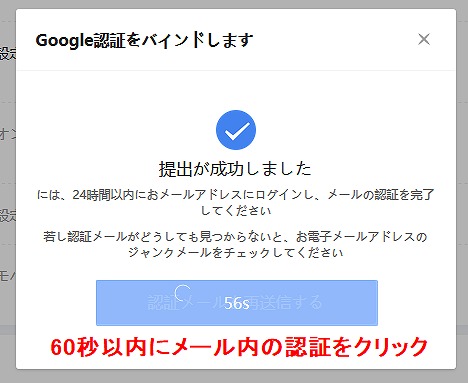
メール内の「Set Google Auth」をクリックすると設定画面へ移動する。
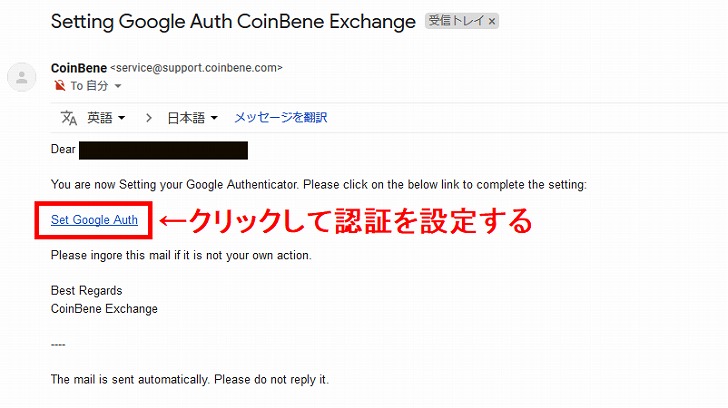
スマホにてGoogle認証のアプリ「Authenticator」を起動してバーコードをスキャンしてアカウントを追加する。
アプリにて表示されている「6桁の認証コード」を入力して「確定」をクリック。
注意ポイント
秘密鍵はスマホの機種変更・破損・紛失した時、復元するために必要になるので、誰かに見られることがない場所に保管しておく。
この画面を印刷して紙にて保管してもいいでしょう。
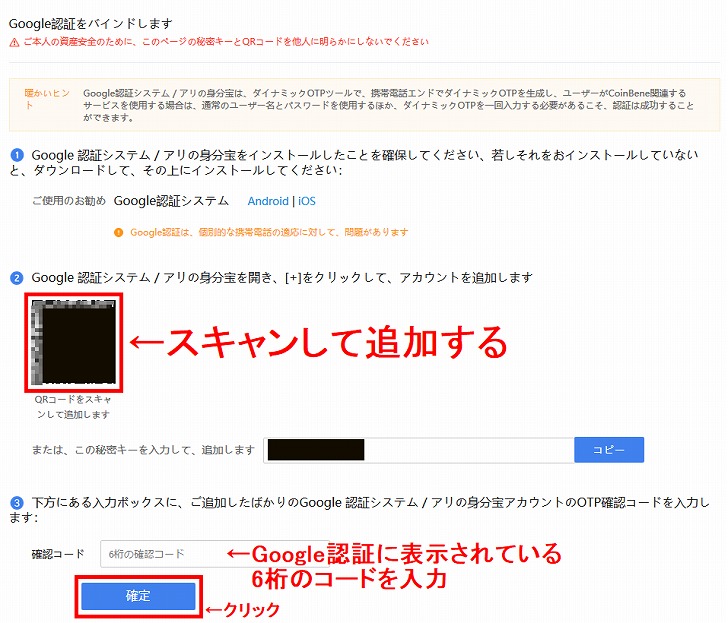
設定が完了すると以下のように表示される。お疲れさまでした。

設定が完了されていない場合は「リセット→Binding」と表示されているので、「Binding」をクリックして二段階認証の設定をしよう。
公式サイト
▼CoinBeneの登録はこちらから▼
https://www.coinbene.com/login/register.html#/
-

-
CoinBene(コインベネ)の使い方!入金・出金・取引方法を簡単解説
この記事では coinbene の 使い方(入金、出金、取引)についてわかりやすく解説していきます。 慣れるとそこまで難しくないので、この記事を見ながらやり方を覚えてみよう。 公式サイト ▼CoinB ...
続きを見る
資金パスワードの設定方法
次は資金パスワードの設定方法について、出金申請時に必要になるので、後回しにせず先に設定しておきましょう...1分で終わるので。
資金パスワード右にある「設定」をクリック。
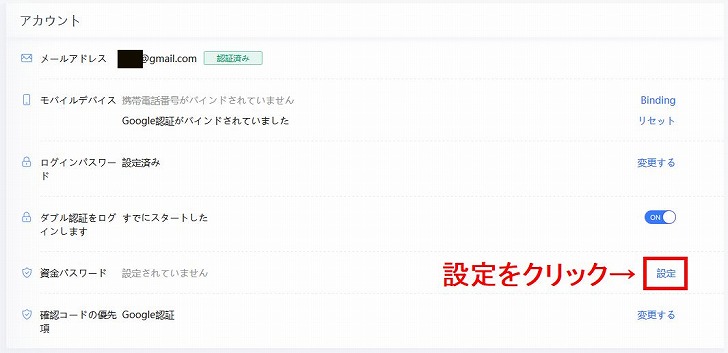
確認コードへ先ほど設定した「Google認証アプリの6桁の認証コード」を入力。
資金のパスワードは「任意の6~8桁の数字」を入力。最後に「確定」をクリック。

資金パスワード横が「設定済み」になっていれば完了。お疲れさまでした。
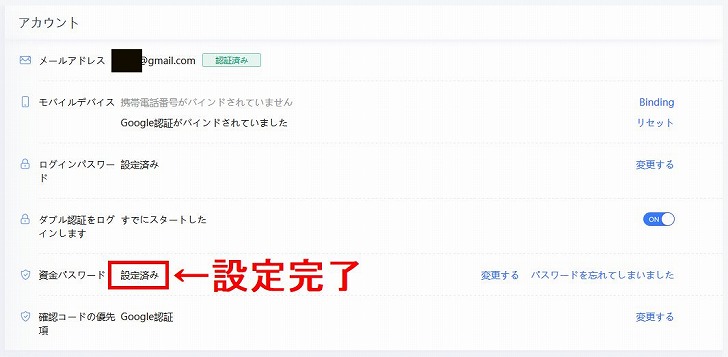
とりあえず今のところ、ここまでの設定が完了していれば、入金も出金も可能なので大きな資金を動かさない限り問題ないでしょう。
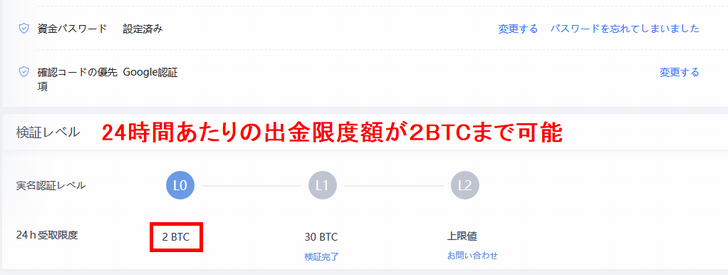
24時間の出金制限を30BTCまで引き上げたい場合は本人確認(KTC)の申請をしよう。
そうでない場合は特にする必要はないと思います。
公式サイト
▼CoinBeneの登録はこちらから▼
https://www.coinbene.com/login/register.html#/
本人確認(KYC)申請方法
サイドメニューの「実名認証」をクリック。
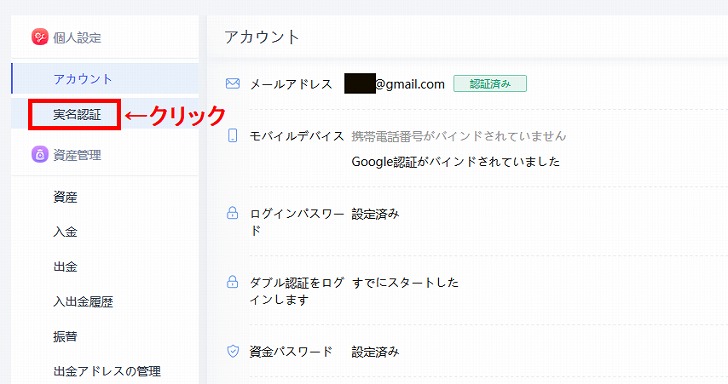
KYCの申請にはパスポートと写真が必要になる。
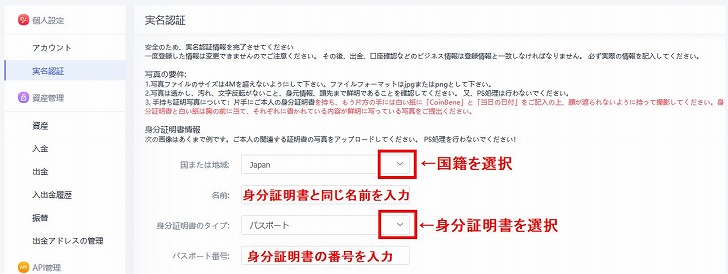
KYCの申請①
1、国または地域:国籍を選択する
2、名前:身分証明書と同じ名前を入力する
3、身分証明書のタイプ:パスポートを選択
4、パスポートの番号を入力する
入力が完了すると次はパスポートと、パスポートと年月日を記入した紙を持ったご自身の写真をアップロードしよう。

KYCの申請②
1、パスポートの表面の画像をアップロード
2、パスポートを開いた写真があるページの画像をアップロード
3、パスポートと「CoinBene+年月日」を書いた紙をもったご自身の写真をアップロード
4、「提出します」をクリックする
注意ポイント
1、写真を撮る時にパスポートに指がかからないようにする
2、画像が上と下が反転していないか確認する
3、確認書類(パスポート)の文字がしっかり見れるか確認する
4、パスポートの写真と同一人物であることがわかるように撮影する
これで写真などに不備がなければ本人確認(KYC)申請が認証されて24時間の出金制限が30BTCに上がる。
公式サイト
▼CoinBeneの登録はこちらから▼
https://www.coinbene.com/login/register.html#/
-

-
CoinBene(コインベネ)の使い方!入金・出金・取引方法を簡単解説
この記事では coinbene の 使い方(入金、出金、取引)についてわかりやすく解説していきます。 慣れるとそこまで難しくないので、この記事を見ながらやり方を覚えてみよう。 公式サイト ▼CoinB ...
続きを見る